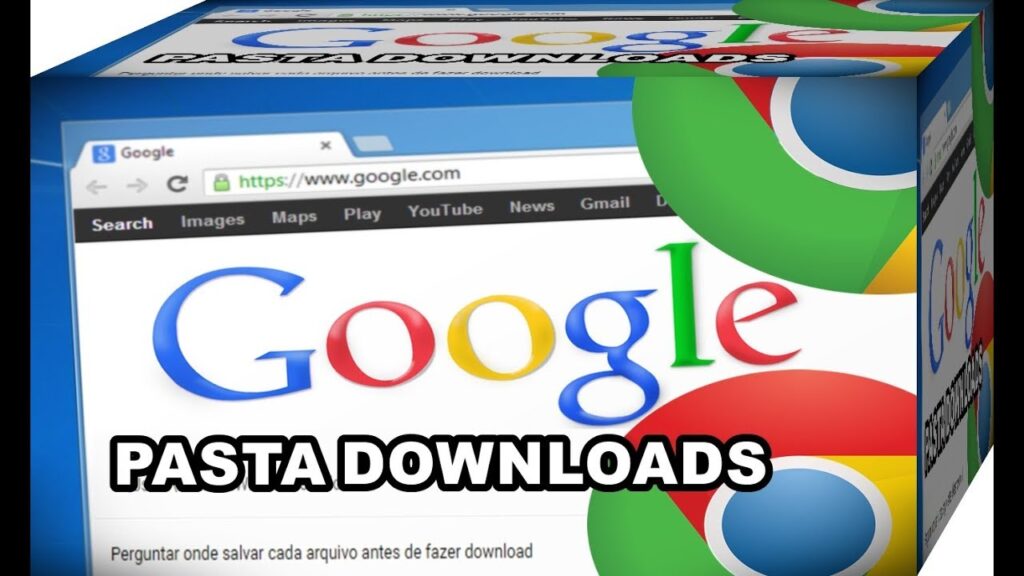
O Google Chrome é um dos navegadores mais populares do mundo e oferece diversas opções de configurações para personalização do usuário. Uma das configurações mais úteis é a possibilidade de mudar a pasta que armazena os downloads realizados pelo navegador. Isso pode ser interessante para quem deseja organizar melhor seus arquivos ou para quem precisa mudar a pasta padrão por outros motivos. Neste artigo, vamos apresentar um passo a passo simples para mudar a pasta de downloads do Google Chrome.
Cambiando la ubicación de descarga: cómo alterar la carpeta de destino en tu ordenador
Si eres usuario de Google Chrome, es probable que hayas notado que todos tus descargas se guardan automáticamente en una carpeta predeterminada en tu ordenador. Sin embargo, es posible que desees cambiar esta ubicación para organizar mejor tus archivos o para guardarlos en una unidad externa.
Para cambiar la carpeta de destino de tus descargas en Google Chrome, sigue estos sencillos pasos:
- Abre Google Chrome y haz clic en el icono de tres puntos en la esquina superior derecha de la pantalla.
- Selecciona “Configuración” en el menú desplegable.
- Desplázate hacia abajo y haz clic en “Avanzado”.
- Bajo la sección “Descargas”, haz clic en “Cambiar” para seleccionar la carpeta de destino deseada.
¡Y eso es todo! Ahora todas tus descargas se guardarán automáticamente en la nueva ubicación que seleccionaste.
Recuerda que también puedes crear una nueva carpeta antes de realizar este proceso para mantener tus descargas organizadas.
¡No dudes en probarlo hoy mismo!
Passo a passo: como alterar a pasta de download no Windows 10
Se você está cansado de ter que procurar seus downloads em uma pasta padrão do Windows 10, saiba que é possível mudar essa configuração. Para isso, siga os passos abaixo:
1. Abra o Google Chrome e clique nos três pontinhos no canto superior direito da tela. Selecione “Configurações”.
2. Role a página até chegar em “Downloads” e clique em “Alterar”.
3. Escolha a pasta que deseja salvar seus downloads e confirme a seleção clicando em “OK”.
Pronto! Agora todos os seus downloads serão salvos automaticamente na pasta escolhida. Essa dica também pode ser útil para quem precisa organizar melhor seus arquivos.
Guia prático: como alterar a pasta de download no seu celular”.
Você sabia que é possível mudar a pasta em que seus downloads são armazenados no Google Chrome? É simples e fácil de fazer, e pode ajudá-lo a manter seus arquivos organizados e acessíveis. Neste guia prático, vamos mostrar como alterar a pasta de download no seu celular.
Passo 1: Abra o Google Chrome em seu celular e toque no ícone de três pontos no canto superior direito da tela.
Passo 2: Selecione “Configurações” no menu que aparece.
Passo 3: Role para baixo até encontrar a seção “Downloads” e toque nele.
Passo 4: Toque em “Local de download” e selecione a pasta em que deseja que seus downloads sejam armazenados.
Passo 5: Depois de selecionar a pasta desejada, toque em “Salvar” e pronto! Agora, todos os seus downloads serão armazenados nessa pasta em seu celular.
Como você pode ver, alterar a pasta de download no Google Chrome é fácil e pode ser feito em poucos passos simples. Então, se você está cansado de ter seus downloads espalhados por toda a memória do seu celular, siga este guia e mantenha seus arquivos organizados e acessíveis!